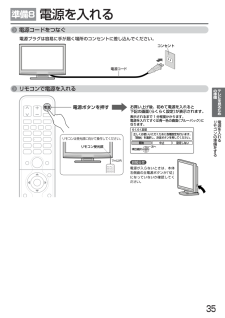Q&A
取扱説明書・マニュアル (文書検索対応分のみ)
"ボタン"5 件の検索結果
"ボタン"10 - 20 件目を表示
全般
質問者が納得SONYのDVDレコーダーでファイナライズしていないからでは?
ファイナライズとは他社製品で見られるようにする作業です。
5207日前view51
全般
質問者が納得rrbkk148さんへの回答
>multiAVCHD 4.1で変換、フレームレートは29.97、
エンコード設定はBlu-ray Discを選択
選択するとしたらAVCHD(SD/SDHC)のいづれかと思います。
5245日前view188
全般
質問者が納得AVCHDをSDカードに書く場合には、
PRIVATEAVCHD
のフォルダー以下に書く必要があると、multiAVCHDにも書かれていると思います。
(さらにSTREAMの下に、m2tsを書きますのが、ほかの管理ファイルも必要と思います)。
5246日前view186
全般
質問者が納得DVD-RWはVideoモードとVRモード両方で使えるメリットがある一方でフォーマット形式が異なるため、どちらで使用するかを選択してフォーマットすることが避けられない(約1分程度を要する)。
再生機との互換性を確保するためファイナライズ処理が可能で、ファイナライズを解除し再び追記することも基本的には可能である(レコーダーによっては不可)。
必ず録画前にVideoモードとVRモードのどちらかでフォマットしないと録画できません。ブルーレイディスクもフォマットしないと録画できません。これを忘れたのではないでしょう...
5316日前view75
全般
質問者が納得まあ手違いでしょうね。
交換してくれますよ。
普通に
新品を買ったら初期不良で交換してもらったら1年以上前の録画番組が入った中古のテレビが来たんだけどどういう事ですか?
と聞けば良いだけの話です。
別に謝罪して欲しいとか慰謝料よこせとかそう言う気持ちは無いんでしょ?
普通に対応すれば謝罪と新しい物へ交換してくれますよ。
してくれなきゃ本社へ電話をすれば対応してくれます。
現品しかなければ返金なり値引きをしてもらえば良いでしょう。
ヤマダ電器の回し者ではありませんが、クレーム処理はきちんとしてますよ、あ...
5556日前view121
もくじ2次ページへつづく 本体前面/側面 ――――――――――― 16本体後面 ―――――――――――――― 18リモコン ―――――――――――――― 20テレビを見るまでの準備の流れ ―――― 22準備1付属品を確認する ―――――― 23準備2B-CASカードを入れる ――― 23準備3アンテナをつなぐ ―――――― 24●VHF/UHFアンテナ――――――――――――― 24●BS・110度CSアンテナ―――――――――――― 26●CATV(ケーブルテレビ)アンテナ―――――――― 27●レコーダーを通して接続するとき―――――――― 27準備4電話回線をつなぐ ―――――――――― 28準備5LAN端子につなぐ ―――――――――― 29準備6他の機器とつなぐ ―――――――――― 31●ビデオとの接続――――――――――――――― 31●HDMI機器との接続―――――――――――――― 32●デジタル音声(光)入力対応のオーディオ機器との接続―32●アナログ音声入力対応のオーディオ機器との接続―― 33●CATV(ケーブルテレビ)のデジタルセットトップボックスとの接続(録画)―― 33準備7リモ...
もくじ (つづき)6ページ画質設定をする ―――――――――――― 126「画質設定」画面の表示のしかた ―――――――― 126●映像モードを切り換える―――――――――――― 127●画質調整をする―――――――――――――――― 127●さらに細かく画質調整をする(プロ調整)――――― 128●画質設定を初期化する――――――――――――― 129●自動的にお部屋に合った画面の明るさにする(明るさセンサー)―129●視聴者に合わせた画面にする(視聴者設定)―――― 129●倍速ピクチャーの設定をする[LCD-37BHR300、LCD-42BHR300]――― 129●なめらかピクチャーの設定をする[LCD-37BHR300、LCD-42BHR300]――― 129画面設定をする ―――――――――――― 130●画面の調整をする――――――――――――――― 130音声設定をする ―――――――――――― 131「音声設定」画面の表示のしかた ―――――――― 131●音声モードを切り換える―――――――――――― 132●音質調整をする―――――――――――――――― 132●ヘッドホンの音質調整をす...
本体前面/側面16コントロール部 側面端子 コントロール部 側面端子 スタンド スタンド 上:デジタルインジケーター (後で始まったものが優先) 緑点滅⋯電話回線を使ってデータを送信中 橙点灯⋯録画予約があるとき 赤点滅(ゆっくり)⋯録画中 下:電源インジケーター 緑⋯⋯⋯リモコンまたは本体の電源「入」にして、映像を映した状態 赤⋯⋯⋯主電源が「入」で待機状態(スタンバイ) ※赤点滅⋯安全装置がはたらいています。使用を中止し、販売店にご相談ください。 P.40~41液晶パネル(画面) ディスクトレイ リモコン受光部 明るさセンサー 受光部 主電源を入/切する。 主電源を「切」にすると、全ての回路が停止するため、録画予約やデジタル放送での必要な情報が取り込めなくなります。 「入」では、ボタンが少し押し込まれた状態になります。 主電源を入/切する。 主電源を「切」にすると、全ての回路が停止するため、録画予約やデジタル放送での必要な情報が取り込めなくなります。 「入」では、ボタンが少し押し込まれた状態になります。 左:電源インジケーター 緑⋯⋯⋯リモコンまたは本体の電源「入」にして、映像を映した状態 赤⋯⋯⋯...
リモコン20電源を「入」「切」する。 数字ボタン チャンネルを直接選んだり、数字を入力する。 P.77番組表を表示する。 番組表から録画予約をする。 P.49P.42番組表や録画一覧の表示中、データ放送などで、画面に色ボタンの表示があるときに使用できる。 再生中にシーン検索をする。 画面によって機能が変わるので、画面下部の説明に従って操作してください。 P.64メニューなどの画面を表示中に、1つ前の画面や元の画面に戻る。 P.40~41P.40~41本体の向きを変えたり、中央に戻す。 P.44P.64メニューなどの画面を表示中に、選択や決定などをする。 見ている番組一時停止して、再び停止させたところから見る。 P.45⋯⋯番組内容やシーンなどで異なる音量を自動で補正する。 ⋯⋯サラウンド(音の広がり感)の設定をする。 P.45P.45地上デジタル放送、BSデジタル放送に切り換える。 視聴しない放送波のボタンを無効にすることができます。 P.143番組表で選んだ番組をくわしい録画内容を設定して予約する。 P.78録画一覧( )を表示する。 P.93本体に録画した番組やディスクなどを見るときに使う。 P....
36らくらく設定をする らくらく設定をする1. らくらく設定を開始する1 本機の電源を入れる らくらく設定の開始画面が表示されます。● らくらく設定の開始画面が表示されないときは、次のことを確認してください。・ アンテナをつないでいますか。・ コードをつなぎ間違えたり、抜けたり抜けかかったりしていませんか。・ 主電源が入っていますか。P.16● らくらく設定をしないときは ◀▶で「中止」または「設定しない」を選んで を押したあと、注意事項を確認して を押すと、らくらく設定が終了します。「中止」・・・・・・・・・ 次回電源を入れたときに、再びらくらく設定の開始画面を表示するとき。「設定しない」・・・ 次回電源を入れたときに、らくらく設定の開始画面を表示しないとき。(テレビ放送を視聴されない場合など、らくらく設定が不要な場合)2 「開始」が選ばれているので、そのまま決定する 確認画面が表示されます。● アンテナ線の接続が済んでいない場合は、いったん主電源を切り、そのあと、アンテナ線を接続してください。● 「B-CASテストを行います」という画面が表示されるときは、B-CASカードが正しく挿入されていません。...
リモコン各部のはたらき21P.P.P.53P.64メニューを表示する。 ⋯⋯視聴者に合わせた画面の明るさを設定する。 ⋯⋯明るさセンサーの設定をする。 ECOモード P.54P.144110度CSデジタル放送、地上アナログ放送に切り換える。 視聴しない放送波のボタンを無効にすることができます。 P.40~41P.143押すごとに と切り換わる。 使用しない入力をスキップすることができます。 ビデオ1 ビデオ2 側面端子 放送 HDMI1 i.LINK HDMI3 HDMI2画面を一時的に消す。 P.52P.55お好みの映像モードを選ぶ。 チャンネルを直接選んだり、数字や文字を入力する。 P.42デジタル放送のとき、テレビ放送に連動したデータ放送画面を表示する。 画面に「 ボタンを押してください」と表示が出たときにも押します。 サブメニューを表示する。 P.49P.100本体に録画した番組やディスクなどを見るときに使う。 P.62使いかたナビを表示する。 P.97⋯⋯ディスクメニューを表示する。 ⋯⋯予約一覧画面を表示する。 時刻指定予約をする。 ⋯⋯本体の録画一覧を表示す...
電源を入れるリモコンの準備をするテレビを見るための準備35電源を入れる準備8電源コードをつなぐコンセント 電源コード 電源プラグは容易に手が届く場所のコンセントに差し込んでください。 リモコンで電源を入れる電源ボタンを押す リモコンは受光部に向けて操作してください。 リモコン受光部 7m以内 お買い上げ後、初めて電源を入れると 下記の画面(らくらく設定)が表示されます。 表示されるまで1分程度かかります。 電源を入れてすぐは青一色の画面(ブルーバック)に なります。 お知らせ 電源が入らないときは、本体右側面の主電源ボタンが「切」になっていないか確認してください。
ご使用の前に下記の内容を必ずお読みください。14留意点■本製品は、著作権保護技術を採用しており、マクロヴィジョン社およびその他の著作権利者が保有する米国特許およびその他の知的財産権によって保護されています。この著作権保護技術の使用は、マクロヴィジョン社の許可が必要で、また、マクロヴィジョン社の特別な許可がない限り家庭用およびその他の一部の鑑賞用以外には使用できません。分解したり、改造することも禁じられています。■国外でこの製品を使用して有料放送サービスを享受することは、有料サービス契約上禁止されています。■付属のB-CASビーキャスカードはデジタル放送を視聴していただくために、お客さまへ貸与された大切なカードです。破損や紛失などの場合はただちにB-CASビーキャス〔(株)ビーエス・コンディショナルアクセスシステムズ〕カスタマーセンター へご連絡ください。なお、お客さまの責任で破損、故障、紛失などが発生した場合は、再発行費用が請求されます。■万一、本機の不具合により、録画できなかった場合の補償についてはご容赦ください。■本機で録画・録音したものは、個人として楽しむなどのほかは、著作権法上権利者に無断で使用...
本体の向きを変える (オートターン) /「サラウンド」で聞44約30° 約30° 中央 オートターン を押している間は左へ回転します。を押している間は右へ回転します。を押すと、中央に戻ります。お知らせ ●中央ボタンを押して中央に戻っている途中で回転を止めたいときは、のいずれかのボタンを一回押してください。●お子様のいたずら防止などのため、オートターンを使えなくすることができます。また、向きを変えたまま電源を切ったとき(主電源は「入」)、自動で中央に戻るように設定することができます。くわしくは をご覧ください。●オートターンを使わずに、手で回転することもできます。●左右で回転音に差が生じることがあります。●本機が中央位置のときに中央ボタンを押すと、中央位置検出のため、わずかに回転しますが、異常ではありません。また、わずかに中央を過ぎることがあります。電源オフ時に中央に戻る設定となっている場合も同様です。P.143を押す画面が左右に約30°回転します。注意 特にお子様にご注意ください。回転中に、指や物をはさまない。本機が回転したときに、指をはさみ危険です。本機にのったり、 重い物をのせて回転させない。長時間、連続...
データ放送を見る42デジタル放送には、テレビ放送、BSラジオ放送、データ放送の分類があります。(2009年10月現在、BS ラジオ放送は実施されていません。)データ放送では、画面を見ながらボタンで操作して、お好みの情報を見ることができます。データ放送には、連動データ放送と独立データ放送があります。お知らせ ●本機ではデータ放送を録画することはできません。録画が始まるとデータ放送の画面が消えます。●空いている数字ボタンに、よく使うデータ放送のチャンネルを設定しておくと便利です。くわしくは をご覧ください。P.149カバ を開ける 画面の指示に従って、リモコンで操作する4種類の色ボタン(「青」「赤」「緑」「黄」ボタン)やボタン、決定ボタンを使って、操作してください。それ以外のボタン操作が必要な場合もあります。操作方法は番組、内容などによって異なります。画面の指示をご覧ください。テレビ放送に連動したデータ放送を見る番組によっては、テレビ放送やBSラジオ放送の内容に合わせた情報をデータ放送で提供されることがあります。またデータ放送を利用して、視聴者がリモコンを操作して番組に参加できるテレビ放送などもあります。P.28...
- 1